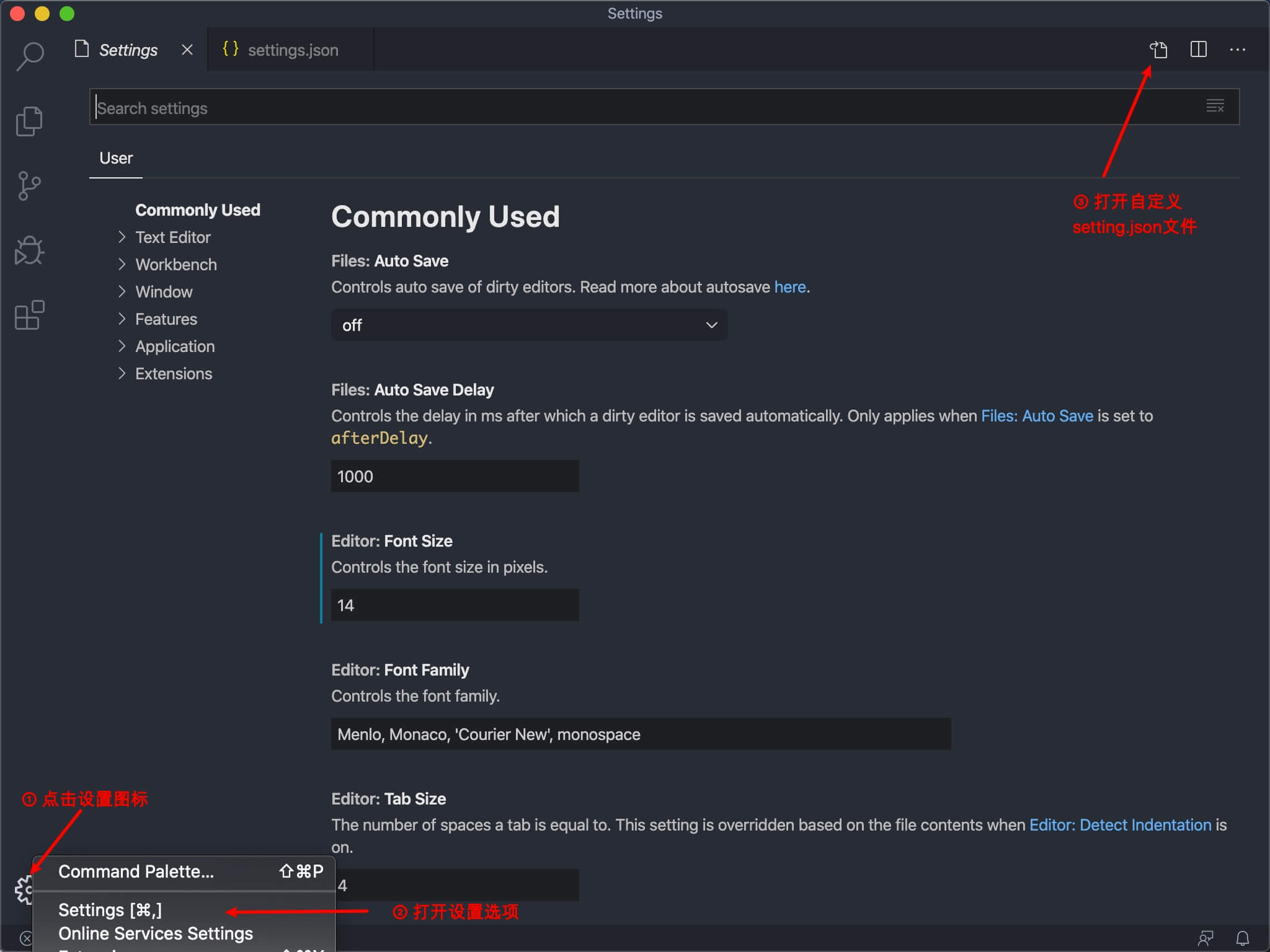不知道怎么使用 ESLint 校验,一格式化代码就乱,简直逼死强迫症
想起了万能的 VScode,一搜索相关内容,发现就连尤雨溪大大都在用。得知有个神器插件叫 Vetur,之后装了一通乱七八糟的插件,发现 vscode 被我搞得非常难用!!!
找网上相关配置,各种推荐看的头晕眼花一贴到 vscode 里,就给种报错,或者压根就没效果。没办法,只能去读各个插件的官方文档,自己来配置吧。
本文使用到的插件:
- Vetur
- ESLint
- Prettier
- EditorConfig for VS Code
核心就是 Vetur+ESLint,其他的我觉得就是锦上添花的作用
快速配置
本文的配置是记录
Vue CLI生成的项目,若不是,请自行处理依赖关系
- 打开 vscode 的插件安装,搜索上面的插件,一一安装
打开 vscode 的设置,键入以下代码```json { // 保存时自动格式化代码
“editor.formatOnSave”: true, // eslint配置项,保存时自动修复错误 “editor.codeActionsOnSave”: { “source.fixAll”: true },
// 让vetur使用vs自带的js格式化工具,以便在函数前面加个空格 “vetur.format.defaultFormatter.js”: “vscode-typescript”, “javascript.format.semicolons”: “remove”, “javascript.format.insertSpaceBeforeFunctionParenthesis”: true, // 指定 .vue 文件的格式化工具为vetur “[vue]”: { “editor.defaultFormatter”: “octref.vetur” }, // 指定 .js 文件的格式化工具为vscode自带 “[javascript]”: { “editor.defaultFormatter”: “vscode.typescript-language-features” }, // 默认使用prettier格式化支持的文件 “editor.defaultFormatter”: “esbenp.prettier-vscode” } ```
在项目的根目录建立
.eslintrc.js文件,键入以下代码(Vue CLI 已带)javascript module.exports = { root: true, env: { node: true, }, extends: ['plugin:vue/essential', '@vue/standard'], parserOptions: { parser: 'babel-eslint', }, rules: { 'no-console': process.env.NODE_ENV === 'production' ? 'error' : 'off', 'no-debugger': process.env.NODE_ENV === 'production' ? 'error' : 'off', }, }在项目的根目录建立
.prettierrc文件,键入以下代码json { "semi": false, "singleQuote": true }在项目的根目录建立
.editorconfig文件,键入以下代码(Vue CLI 已带)[*.{js,jsx,ts,tsx,vue}] indent_style = space indent_size = 2 trim_trailing_whitespace = true insert_final_newline = true
至此,即可完成,详细解释请看后面
Vetur
这个插件是 vscode 能优雅写 Vue 的核心,绝对的神器,它的优点:
- 代码高亮
- 代码片段
- Emmet 语法支持
- 语法错误校验检查
- 格式化代码
- 代码提醒
- 对三方 UI 框架的支持
这里主要说说格式化代码相关,防止和 ESLint 打架。
从官方文档可以看出,Vetur 集成了 prettier,这就非常棒了。Vetur 能够让 *.vue 文件中不同的块使用不同的格式化方案,<template> 调用 html 格式化工具,<script> 低啊用 JavaScript 格式化工具,<style> 使用样式格式化工具。
默认的格式化工具
{"vetur.format.defaultFormatter.html": "prettyhtml","vetur.format.defaultFormatter.css": "prettier","vetur.format.defaultFormatter.postcss": "prettier","vetur.format.defaultFormatter.scss": "prettier","vetur.format.defaultFormatter.less": "prettier","vetur.format.defaultFormatter.stylus": "stylus-supremacy","vetur.format.defaultFormatter.js": "prettier","vetur.format.defaultFormatter.ts": "prettier","vetur.format.defaultFormatter.sass": "sass-formatter"}
重要的是,这些工具已经集成!!!不需要额外下载了。
然后来进行一些设置,解决 Vetur 和 ESlint 的冲突。
打开 vscode 的设置
找个地方加入以下设置(注意最外层的 {})
{// 将vetur的js格式化工具指定为vscode自带的"vetur.format.defaultFormatter.js": "vscode-typescript",// 移除js语句的分号"javascript.format.semicolons": "remove",// 在函数名后面加上括号,类似这种形式 foo () {}"javascript.format.insertSpaceBeforeFunctionParenthesis": true}
这里说说为什么要将 js 的格式化工具改为 vscode 自带的。查阅 Prettier 官方文档,发现不支持在函数名后面加上括号。
这点和 ESLint 冲突了,所以要更改。
ESLint
vscode 的 ESLint 插件在某个版本已经移除了 "eslint.validate" 这个配置选项,而网上很多教程都是使用的这个,导致一贴进 vscode 的配置文件,就开始保存和不兼容。
在新版的 ESLint 中已经支持了对 *.vue 文件的校验,所以无需再进行这项配置了,只需要添加一个保存时自动修复 ESLint 错误的功能就行了。
在 vscode 的配置文件中加入
{// eslint配置项,保存时自动修复错误"editor.codeActionsOnSave": {"source.fixAll": true}}
在项目的根目录(也就是和 package.json 同级的目录)建立.eslintrc.js 文件,键入以下代码:
一般来说使用 Vue CLI 生成的项目,启用 ESLint 后会自动生成这个文件。 若忘了启用,自己手动 npm 安装 eslint 相关插件即可
module.exports = {root: true,env: {node: true,},extends: ['plugin:vue/essential', '@vue/standard'],parserOptions: {parser: 'babel-eslint',},rules: {'no-console': process.env.NODE_ENV === 'production' ? 'error' : 'off','no-debugger': process.env.NODE_ENV === 'production' ? 'error' : 'off',},}
Prettier
Vueter 虽好但只能作用于 *.vue 文件,其他的文件像 *.js *.html 等还需要使用 Prettier 来格式化
这里做下简单配置,来让 Prettier 更好的和和 ESLint 配合。在项目的根目录建立.prettierrc 文件,键入以下代码
{"semi": false,"singleQuote": true}
这两行代码的作用是去除语句结尾的分号 ; ,以及使用单引号 ' 替代双引号 "
同时建议在 vscode 的配置文件中加入以下代码:
{// 保存时自动格式化代码"editor.formatOnSave": true,// 默认使用prettier格式化支持的文件"editor.defaultFormatter": "esbenp.prettier-vscode",// 指定 *.vue 文件的格式化工具为vetur,防止和prettier冲突"[vue]": {"editor.defaultFormatter": "octref.vetur"},// 指定 *.js 文件的格式化工具为vscode自带,以符合ESLint规范"[javascript]": {"editor.defaultFormatter": "vscode.typescript-language-features"}}
为符合 ESLint 规范,建议将不要使用 Prettier 来对 js 进行格式化,手动指定自带格式化工具
EditorConfig for VS Code
EditorConfig 主要是用于让 vscode 支持.editorconfig 文件。
.editorconfig 文件中的设置用于在基本代码库中维持一致的编码风格和设置,例如缩进样式、选项卡宽度、行尾字符以及编码等,并且它还是跨编辑器的
你需要和 ESLint 的配置相符
否则会出现你格式化代码以后,却不能通过你的代码校验工具的检验
可以这样说,EditorConfig 是让代码创建前保持规范, Prettier 是让代码保存后保持规范
示例:
[*.{js,jsx,ts,tsx,vue}]indent_style = spaceindent_size = 2trim_trailing_whitespace = trueinsert_final_newline = true
- 本文作者: 醉渔
- 本文链接: https://blog.zuiyu1818.cn/posts/VScode_Vue.html